Ako zabrániť tomu, aby upozornenia spôsobovali rozsvietenie obrazovky iPhone

Cítili ste sa niekedy naštvaní, keď váš iPhone alebo iPad niekedy automaticky zapína obrazovku, keď príde upozornenie?

Vypnutie napájania je vo všeobecnosti jednoduchá operácia na mobilných zariadeniach, ktorú môže urobiť každý, pričom iPad nie je výnimkou. Zamysleli ste sa však niekedy nad tým, koľko spôsobov je možné iPad vypnúť a ktorý spôsob je najjednoduchší a najrýchlejší?
V zásade existujú dva spôsoby, ako vypnúť iPad. Poďme to zistiť nižšie.
Vypnite napájanie a uzamknite zariadenie
Po prvé, je dôležité, aby ste jasne pochopili rozdiel medzi uzamknutým a úplne vypnutým stavom na vašom iPade. Keď raz stlačíte tlačidlo napájania na bočnej alebo hornej strane iPadu, jednoducho vypnete obrazovku a prepnete zariadenie do režimu „uzamknutia“ alebo „spánku“. To umožňuje iPadu naďalej bežať na pozadí, ale bez zapnutej obrazovky, a preto spotrebuje menej batérie, ako keby bola obrazovka stále zapnutá.
Naopak, keď vypnete svoj iPad, zariadenie bude v stave úplného vypnutia, čo znamená, že všetky úlohy sa zastavia a systém nebude vôbec používať batériu.
Ako vypnúť iPad pomocou fyzických tlačidiel
Na rýchle vypnutie iPadu pomocou fyzických tlačidiel na zariadení budete v podstate musieť vykonať niekoľko kombinovaných stlačení tlačidiel. Budú rozdiely v závislosti od generácie iPadu, ktorý používate.
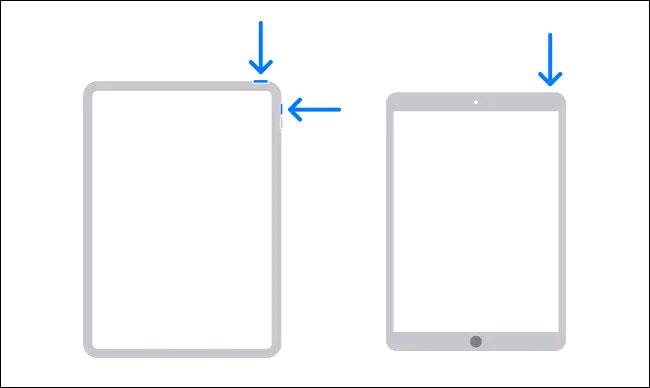
Keď na obrazovke uvidíte posúvač „ Vypnúť posunutím “ , stačí položiť prst na biely kruh a potiahnuť doprava. Okamžite sa zariadenie úplne vypne.
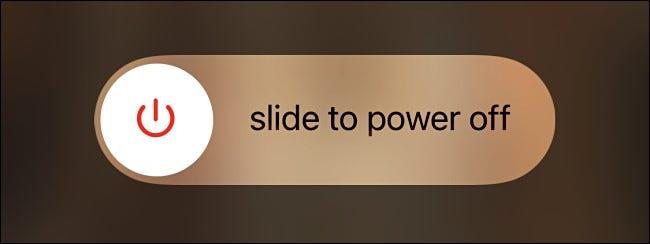
Ako vypnúť iPad pomocou aplikácie Nastavenia
Okrem toho môžete svoj iPad úplne vypnúť z aplikácie Nastavenia bez stláčania akýchkoľvek tlačidiel. (Je to skvelá metóda v prípade, že má zariadenie problémy s tlačidlom napájania alebo tlačidlami hlasitosti).
Ak chcete začať, spustite na svojom iPade aplikáciu Nastavenia klepnutím na sivú ikonu ozubeného kolieska na obrazovke.
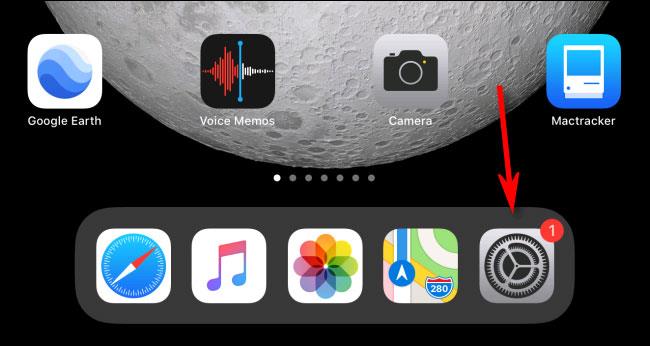
V Nastaveniach klepnite na „ Všeobecné “.
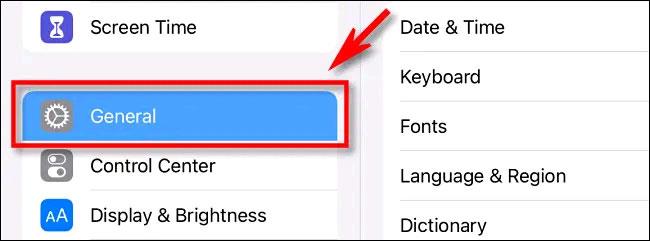
V sekcii Všeobecné prejdite do spodnej časti okna a kliknite na možnosť „ Vypnúť “.
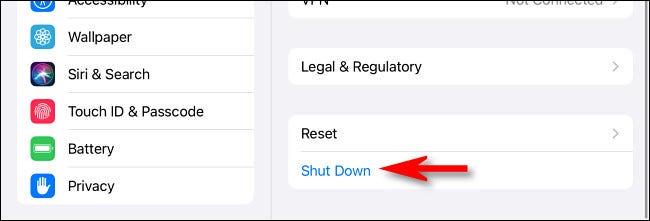
Okamžite sa na obrazovke zobrazí posuvník „Vypnúť posunutím“ , potiahnite biely kruh doprava a váš iPad sa úplne vypne.
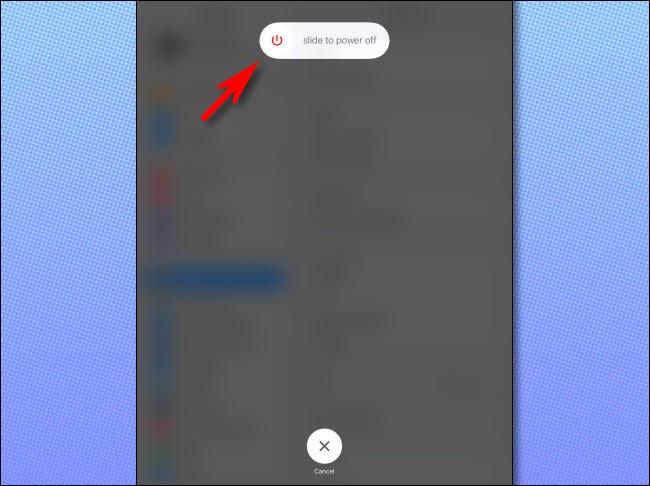
Cítili ste sa niekedy naštvaní, keď váš iPhone alebo iPad niekedy automaticky zapína obrazovku, keď príde upozornenie?
Widgety Google pre iOS 14 poskytujú používateľom pohodlnejšie funkcie.
Funkciu Find My môžete úplne použiť na vzdialenú kontrolu výdrže batérie na iPhone alebo iPade, ktorý so sebou nenosíte.
Vypnutie napájania je vo všeobecnosti jednoduchá operácia na mobilných zariadeniach, ktorú môže urobiť každý, pričom iPad nie je výnimkou.
Nakoniec, Apple tiež umožňuje používateľom zariadení Android používať FaceTime.
Už ste niekedy zažili fenomén, že sa obrazovka vášho iPhone automaticky rozsvieti alebo stmavne „nezvyčajným“ spôsobom, čo spôsobuje veľa nepohodlia?
Rozhranie na iPhone je vo všeobecnosti pomerne jednoduché a intuitívne, ale niekedy sa niektoré veci stále objavujú bez vysvetlenia, takže používatelia sa cítia zmätení.
Najnovšie bezdrôtové nabíjanie a puzdro MagSafe od Apple sa začalo k používateľom dostávať skôr, ako sa očakávalo.
S predstavením predplatného balíka iCloud+ (plus) Apple používateľom poskytol celkom užitočnú funkciu, ktorou je možnosť nastavenia vlastnej e-mailovej domény.
Zamysleli ste sa niekedy nad tým, aká bola prvá aplikácia pre iOS, ktorú ste si nainštalovali na svoj prvý iPhone?
AirPods sú produkt bezdrôtových slúchadiel Apple s kompaktnou a pohodlnou veľkosťou. To vám však tiež sťažuje hľadanie stratených slúchadiel.
Ak pravidelne každý deň používate slúchadlá Apple AirPods na počúvanie hudby a podcastov, možno budete chcieť použiť gestá „ďalšia skladba“ alebo sa vrátiť na predchádzajúcu skladbu priamo na slúchadlách.
Existuje niekoľko spôsobov, ako si môžete stále čítať a upravovať poznámky z iPhone, iPad a Mac na počítači so systémom Windows.
Môžete rýchlo nastaviť prehrávanie alebo pozastaviť prehrávanie hudby jednoduchým poklepaním na zadnú stranu telefónu dvakrát alebo trikrát.
Najväčšia výhoda panelu ProMotion spočíva v tom, že dokáže automaticky flexibilne upravovať obnovovaciu frekvenciu v rozsahu od 10Hz do 120Hz.
V predvolenom nastavení budú fotografie a videá na vašom iPhone kódované v samostatných formátoch vyvinutých spoločnosťou Apple. V týchto formátoch je väčšina editačného softvéru a zariadení tretích strán nekompatibilná, a preto ich nemožno čítať.
Text v reálnom čase je štandardná funkcia dostupnosti, ktorú spoločnosť Apple integruje do modelov iPhone.
Niekedy sa pozriete na domovskú obrazovku svojho iPhonu alebo iPadu a vedľa loga určitých aplikácií uvidíte malú modrú bodku.
Používateľom iOS zrejme nie je iMessage cudzí.
Ak chcete ušetriť miesto v iCloude, môžete preniesť fotky a videá z Fotiek iCloud do Fotiek Google. Netreba to robiť ručne, Apple má možnosť preniesť fotky z iCloud Photos do Google Photos.
Kontrola zvuku je malá, ale celkom užitočná funkcia na telefónoch iPhone.
Aplikácia Fotky na iPhone má funkciu spomienok, ktorá vytvára zbierky fotografií a videí s hudbou ako vo filme.
Apple Music sa od svojho prvého uvedenia na trh v roku 2015 mimoriadne rozrástol. K dnešnému dňu je po Spotify druhou najväčšou platenou platformou na streamovanie hudby na svete. Okrem hudobných albumov je Apple Music domovom aj tisícok hudobných videí, 24/7 rádií a mnohých ďalších služieb.
Ak chcete vo svojich videách hudbu na pozadí, alebo konkrétnejšie, nahrajte prehrávanú skladbu ako hudbu na pozadí videa, existuje veľmi jednoduché riešenie.
Hoci iPhone obsahuje vstavanú aplikáciu Počasie, niekedy neposkytuje dostatočne podrobné údaje. Ak chcete niečo pridať, v App Store je veľa možností.
Okrem zdieľania fotografií z albumov môžu používatelia pridávať fotografie do zdieľaných albumov na iPhone. Fotografie môžete automaticky pridávať do zdieľaných albumov bez toho, aby ste museli znova pracovať s albumom.
Existujú dva rýchlejšie a jednoduchšie spôsoby, ako nastaviť odpočítavanie/časovač na vašom zariadení Apple.
App Store obsahuje tisíce skvelých aplikácií, ktoré ste ešte nevyskúšali. Mainstreamové hľadané výrazy nemusia byť užitočné, ak chcete objavovať jedinečné aplikácie a púšťať sa do nekonečného rolovania s náhodnými kľúčovými slovami nie je žiadna sranda.
Blur Video je aplikácia, ktorá rozmazáva scény alebo akýkoľvek obsah, ktorý chcete na svojom telefóne, aby nám pomohla získať obraz, ktorý sa nám páči.
Tento článok vás prevedie tým, ako nainštalovať Google Chrome ako predvolený prehliadač v systéme iOS 14.



























